如何使用 WordPress 創建會員網站(分步教程指南)
已發表: 2022-07-05您想使用 WordPress 創建會員網站嗎?
無論建立網站的想法是分享獨家內容還是銷售課程,擁有會員網站都有其優勢。
一個能夠滿足用戶需求的結構良好的會員網站可以創造奇蹟。
您可以接觸到新的受眾、獲得新成員、吸引常客的注意力並與全世界分享您的想法。
WordPress 讓它比以往任何時候都簡單。
在本文中,我們將學習在 WordPress 中創建會員網站。
我們將討論會員網站的各個方面:從定義到示例再到功能,以及有關如何創建會員網站的詳細教程。
- 什麼是會員網站?
- 會員網站的基本功能
- 創建會員網站的要求
- 如何創建一個 WordPress 會員網站
- 立即建立您的會員網站
什麼是會員網站?
會員網站也稱為訂閱網站。 這些網站提供僅對付費會員或訂閱者可見的封閉(受限內容)。
門是僅允許活躍或付費成員訪問內容的屏障。
大約 82% 的企業正在採用會員制和訂閱模式,因為這有助於他們轉變為行業的領導者。 它也是廣告支持模型的絕佳替代品。
通常,這些網站是付費的,內容是獨家的。
這些網站是與世界分享您的專業知識並產生穩定收入的好方法。
使用 WordPress 構建的會員網站示例
世界上一些最大和最受歡迎的會員網站都使用 WordPress。
我們建議您查看這些網站以了解他們在做什麼,並將您學到的內容用於您自己的訂閱網站。
1.SkillJet
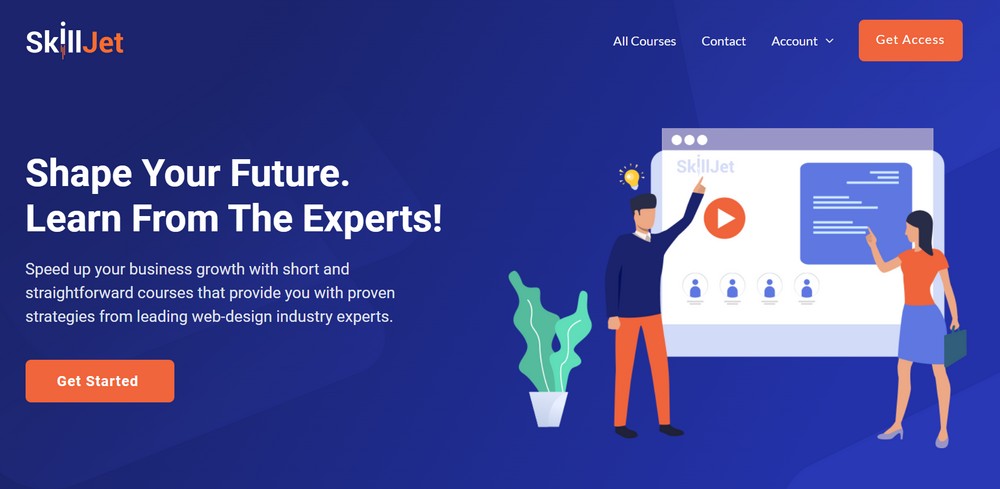
SkillJet 是一個會員網站,通過簡單明了的課程幫助您加快業務增長,並為您提供來自領先網頁設計行業專家的行之有效的策略。
它提供免費和優質內容,但入門的最低要求是成為會員。
2.美食博主專業版
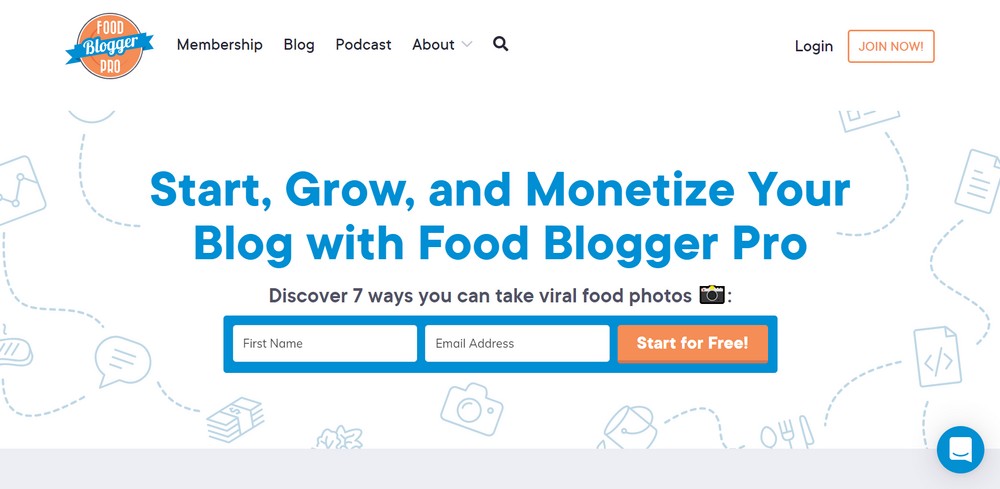
顧名思義,Food Blogger Pro 是一個高級會員網站,可幫助人們創建和發展他們的美食博客。 會員可以訪問高級課程、內容和可以與其他會員互動的社區論壇。
3. 書暴動
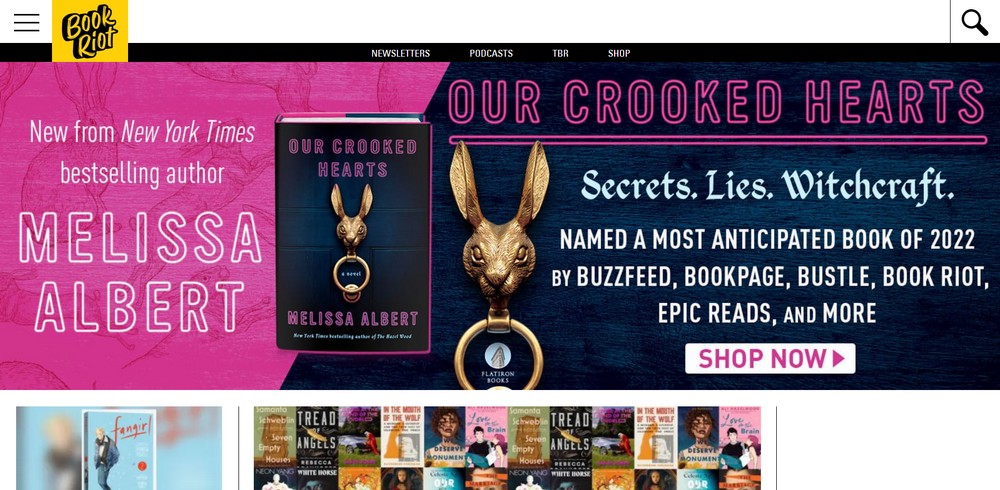
Book Riot 是世界上最受歡迎的圖書博客之一,其中包括圖書愛好者的內容,例如評論、播客、作者訪談等。
會員可以通過名為 Book Riot Insiders 的計劃加入,這是一個可以訪問所有內容的在線讀書俱樂部。
4.YouPreneur
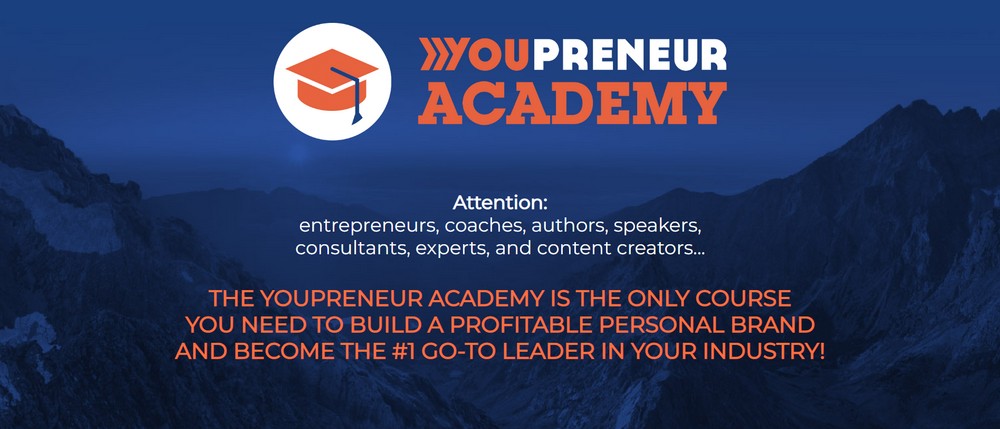
YouPreneur 是一個面向企業家、教練、作者、演講者和內容創建者的會員網站。 它提供了建立有利可圖的個人品牌的課程,幫助您成為您所在地區的首選領導者。
5. 複製黑客
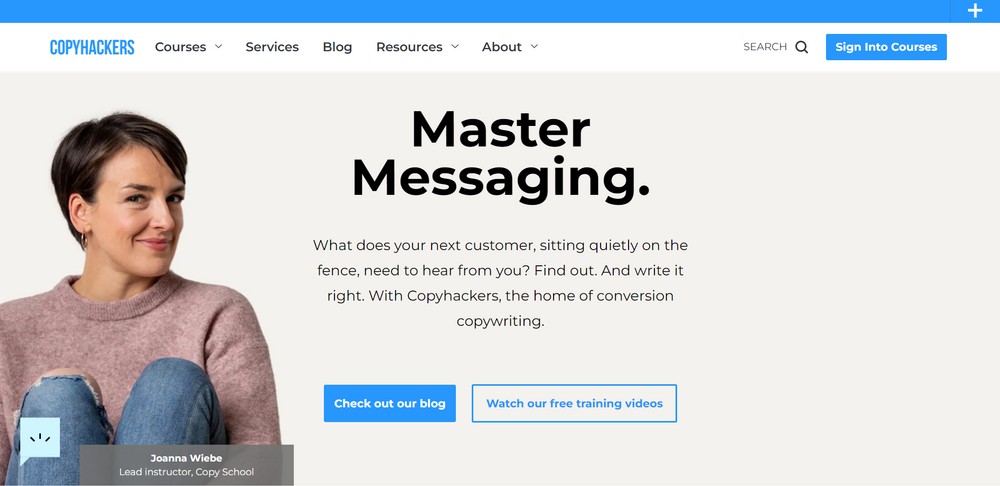
Copyhackers 是一個受歡迎的文案會員網站。 它為撰稿人和企業主提供各種文章、視頻和資源,以提高他們的手藝。 它提供有關廣告、渠道、電子郵件、搜索引擎優化等方面的付費會員培訓。
這些示例只是可以為您的會員網站提供靈感和想法的數百個示例。
會員網站的基本功能
會員網站在其提供的內容、網站的設計和佈局、訂閱、套餐、定價和其他元素方面可能會有很大差異。
但是,它們都有一些共同的基本特徵。
響應式設計和簡單的用戶界面
響應式設計意味著網站可以完美地適應任何屏幕尺寸。 現在有超過一半的訪問者使用移動設備,所有網站都必須響應。
在設計您的會員網站時,為您的會員創建一個支持積極用戶體驗的界面至關重要。
為什麼? 因為您的網站對您的會員來說越簡單、越容易訪問,客戶滿意度就越高。
兼容性
我們是否提到您可以將您的常規網站變成會員網站? 是的,使用正確的插件和工具,您可以!
但是,如果您的網站與用於增強網站的會員插件和工具不兼容,這將是不可能的。
例如:如果您想使用第三方電子郵件服務,例如 SendinBlue 或 Mailchimp,為您的時事通訊和電子郵件活動,您需要使用插件
您想要添加的功能越多,您的網站需要的兼容性就越高。
內容限制
會員網站的主要好處是它可以限制對網站內容(帖子、頁面、類別、文件)的訪問,並使其僅對付費會員可用。
快速輕鬆地將內容分類為免費和付費類別以保持訂閱者訂閱並吸引免費用戶註冊的能力是會員網站成功的原因。
會員等級
多個會員級別很有用,因為它們提供了提供分層支付選項的能力。 您的觀眾可以選擇最適合他們的需求和預算的定制套餐。
隨著您的業務蓬勃發展,多個會員級別還為您提供了測試各種套餐的靈活性。
在為您的會員計劃定價時,提供選項很重要。
多個支付網關
無論是使用 PayPal、Stripe 還是其他支付處理器,在您的會員網站上提供多個支付網關都為訂閱者提供了選擇。
不同的國家有不同的首選付款方式,我們所有人也是如此。 涵蓋盡可能多的內容可以簡化流程並讓會員支付更多費用。
創建會員網站的要求
這是創建會員網站所需的內容。
- 域名:域名是您網站的 URL。 它通常應該與您的網站名稱相匹配,或者應該與您創建的網站類型相關。 它通常後跟擴展名,例如 .com、.co、.uk、.com.au 和其他類似的擴展名。
- 虛擬主機:它是您的網站在互聯網上運行的地方。 網絡主機存儲您所有的網站文件,並將它們提供給全世界。
- WordPress 主題:主題是您網站的外觀和感覺。 它包含使您的網站按原樣顯示的視覺元素。 為了獲得最佳性能,我們建議使用 Astra 主題。 它帶有入門模板,提供 200 多個專業設計的網站,所有這些都可以使用。
- 頁面構建器:頁面構建器允許您無需編碼即可創建網頁。 大多數 WordPress 頁面構建器都帶有拖放功能。
- 會員插件:會員插件將使您的網站與普通網站區分開來,並幫助您將會員添加到提供有價值的內容和課程的網站。 雖然有許多 WordPress 會員插件,但我們將使用 MemberPress。
如何創建一個 WordPress 會員網站
這是創建功能強大且響應迅速的會員網站的分步指南。 這裡可能看起來很多,但很容易做到!
如果您想將常規網站變成 WordPress 會員門戶,我們建議您跳到第 4 步!
第 1 步:購買域名和託管
您可以從不同的網絡託管公司或同一家公司購買域名和網絡託管,這完全取決於您。 我們建議使用 SiteGround。 他們提供適合任何類型網站的高質量服務。
如果您想探索更多選項,這裡列出了最好的託管服務提供商。
一個域名每年花費大約 15 美元,而網絡主機每年花費大約 50 美元。
第 2 步:設置 WordPress
WordPress 為超過 40% 的網站提供支持。 大多數網絡託管服務提供商都提供簡單的軟件安裝程序,以幫助您通過幾次點擊來安裝和配置您的 WordPress 網站。
如果您願意,可以手動設置 WordPress。
安裝 WordPress 後,您就可以開始自定義和構建您的會員網站了!
第 3 步:選擇主題
擁有出色的設計對於會員網站至關重要。 吸引人的設計會激發您的受眾進一步探索您的網站的願望。
我們建議使用 WordPress 主題。 這樣,您不必自己設計任何東西,並且可以在幾個小時內啟動並運行。
由於一個主題添加了很多設計元素,它也會影響網站的性能和速度。 我們建議在選擇主題時尋找美觀和性能的良好組合。
我們建議使用 Astra 主題。
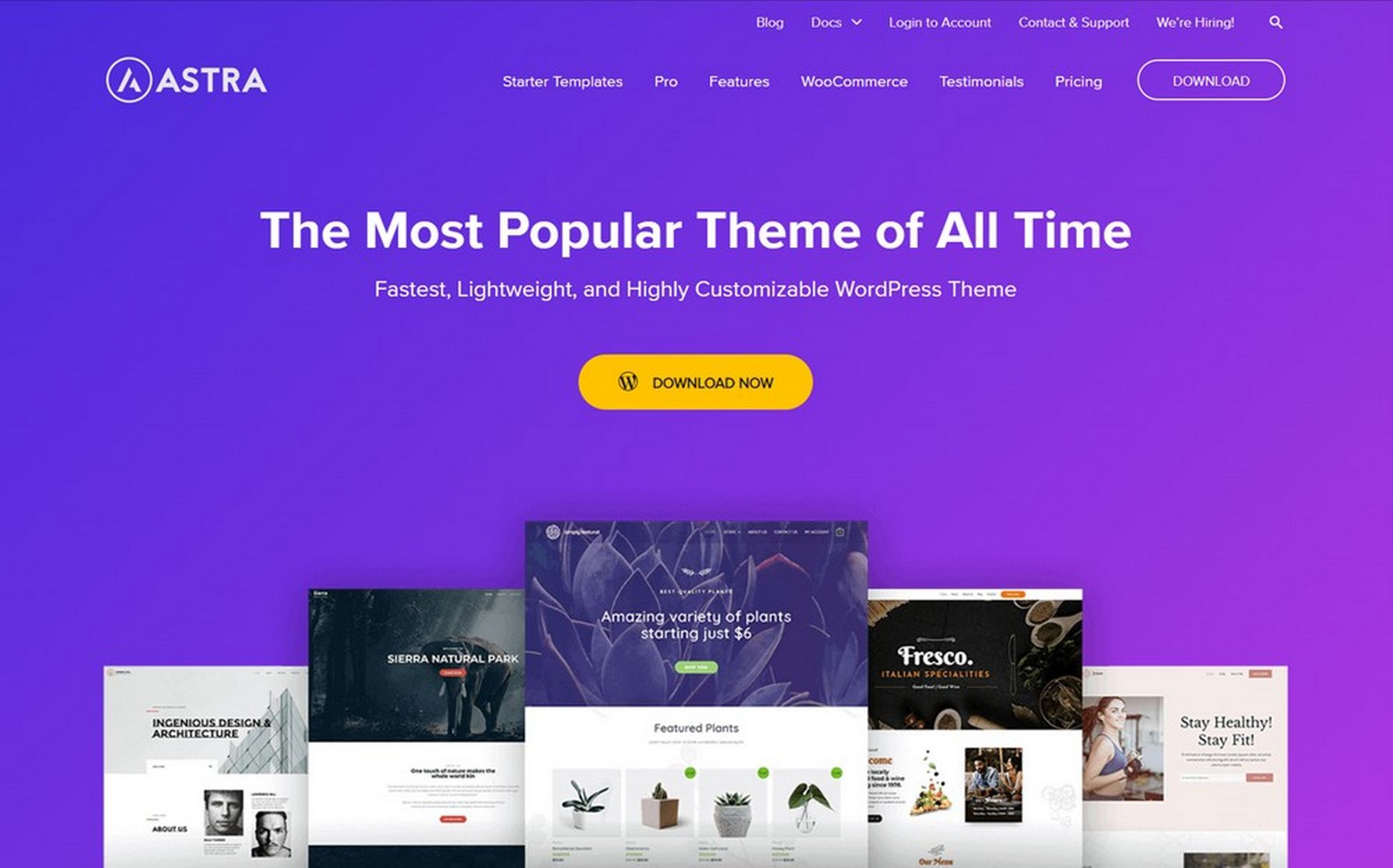
Astra 速度快、重量輕、反應靈敏,而且非常易於使用。 該主題提供帶有 200 多個專業設計模板的入門庫的入門模板,您可以使用拖放頁面構建器導入、安裝和自定義這些模板。
所有模板均由經驗豐富的設計師設計,並針對美觀和功能進行了全面優化。
您可以按照以下步驟在您的網站上安裝入門模板。
Astra 是一個免費的 WordPress 主題,高級版每年 49 美元起。
第四步:建立會員網站
下一步涉及設置您的會員網站。 為此,我們需要一個會員插件。
這是可用於創建會員網站的最佳 WordPress 會員插件列表。
但是,在本文中,我們將使用 MemberPress 插件。 它具有我們上面提到的所有功能,並且可以與第三方插件無縫協作,這對於您的業務增長至關重要。
MemberPress 是一個高級插件,每年收費 279 美元。
您需要做的第一件事是安裝並激活 MemberPress 插件。
為了這,
購買插件並在 MemberPress 網站上設置一個帳戶。
在下載頁面上,您可以看到下載插件的選項。
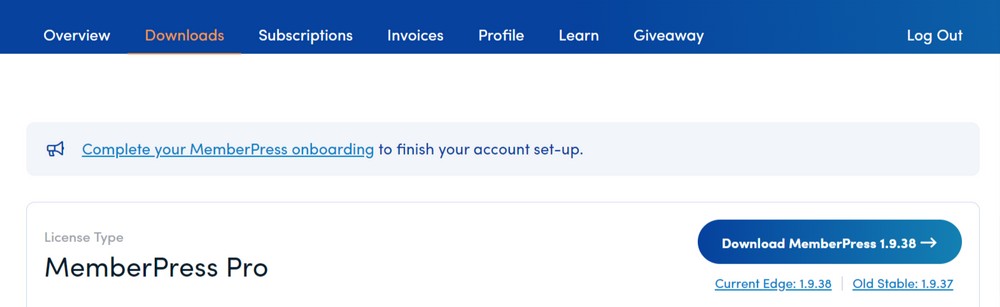
下載插件。
zip 文件將下載到您的本地計算機上。
現在,要在您的網站上安裝並激活插件,
- 前往您網站的儀表板。
- 選擇插件>添加新插件 >上傳插件。
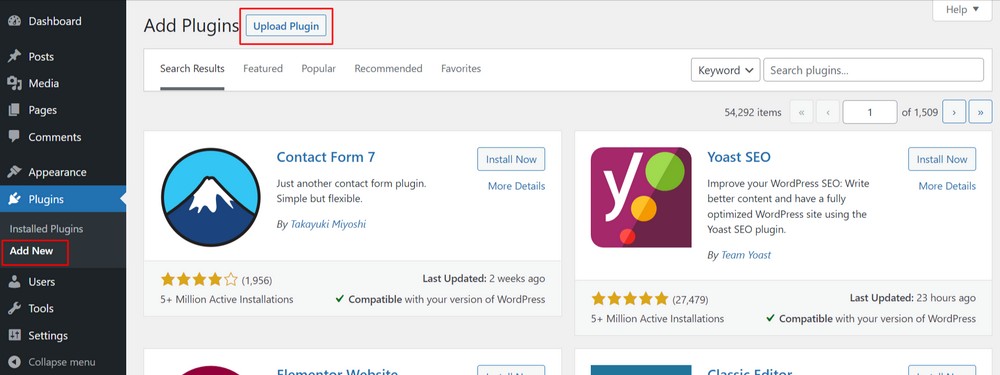
- 從您的計算機中選擇插件的 zip 文件,然後選擇立即安裝。
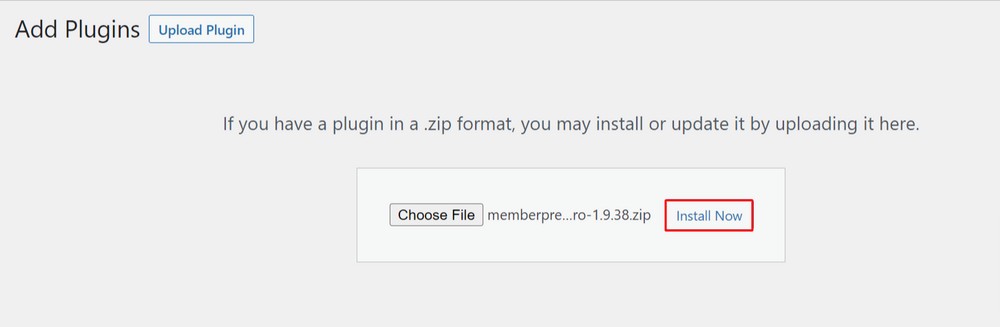
- 激活插件。
激活後,
- 前往MemberPress >設置並選擇“許可證”菜單選項以輸入許可證密鑰。
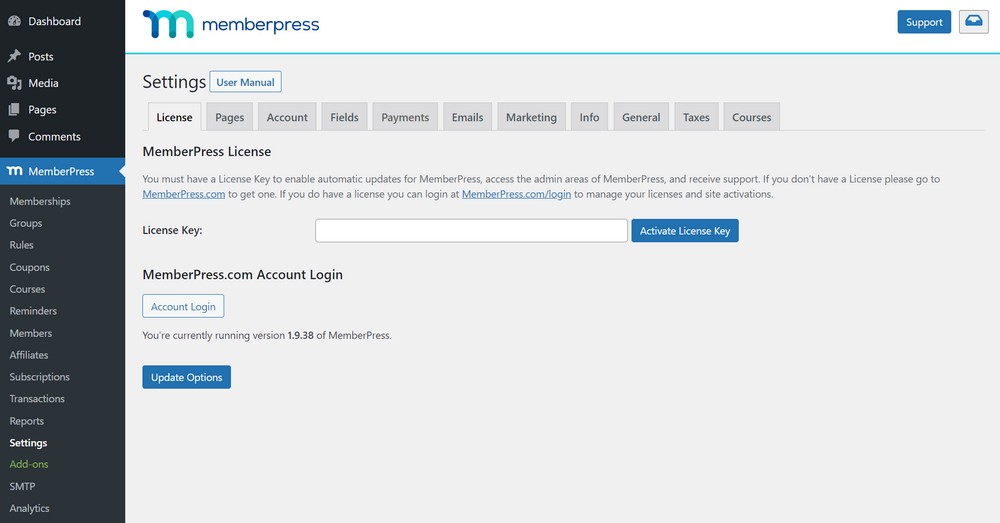
- 您可以在 MemberPress 網站帳戶的下載頁面上找到許可證密鑰。
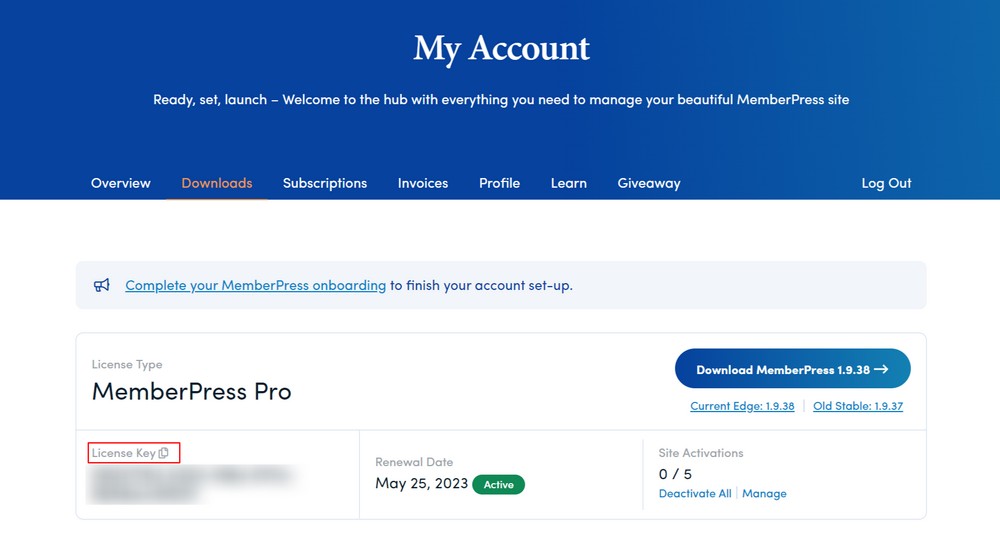
- 複製許可證密鑰並將其粘貼到 MemberPress 的許可證選項卡中。
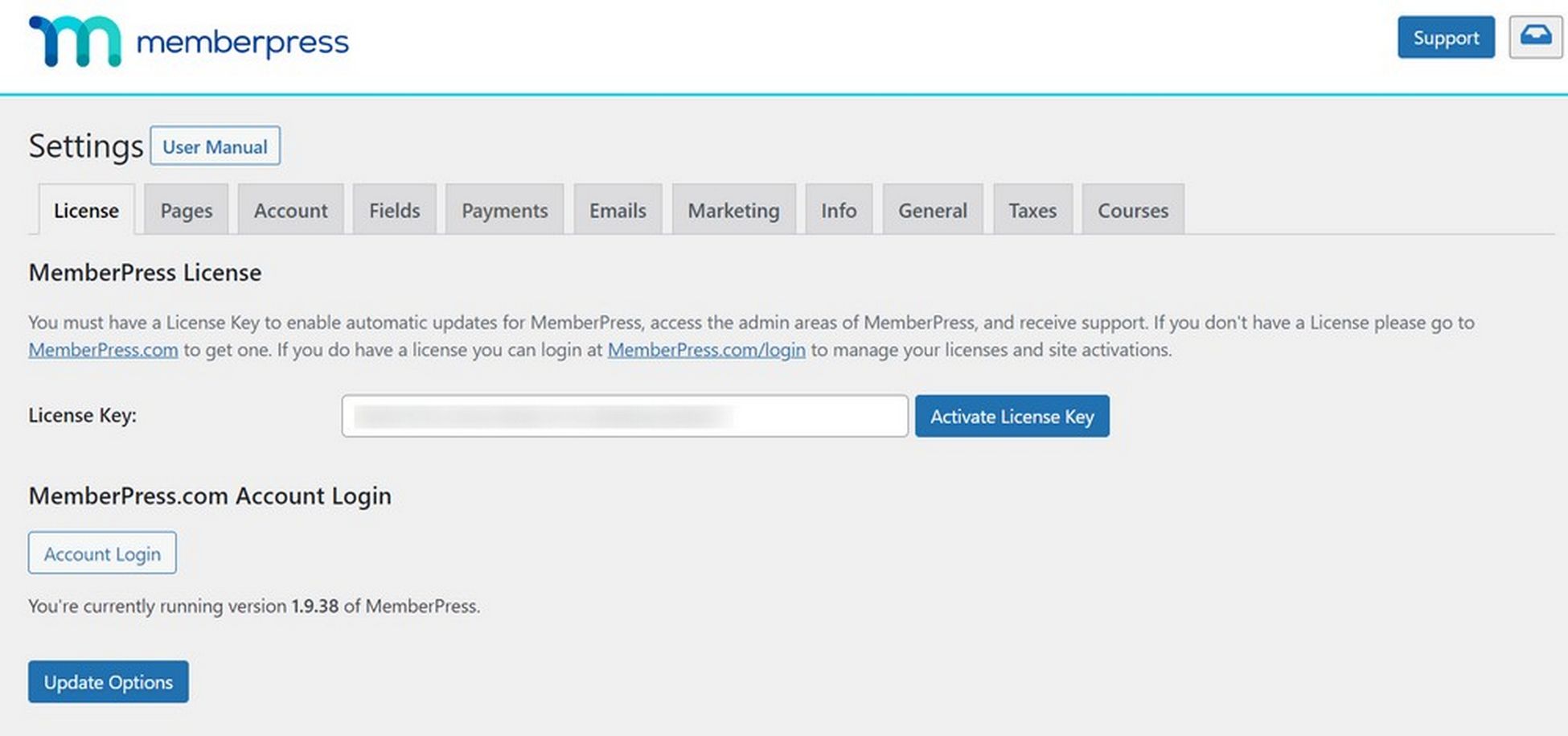
- 單擊激活許可證密鑰按鈕。
您已成功設置 MemberPress 插件!
第 5 步:添加支付網關
MemberPress 使您可以輕鬆添加支付網關。 這使您可以接受付款以訪問您網站的受限區域。
去做這個,
選擇付款選項卡並單擊“ + ”圖標以添加付款方式。
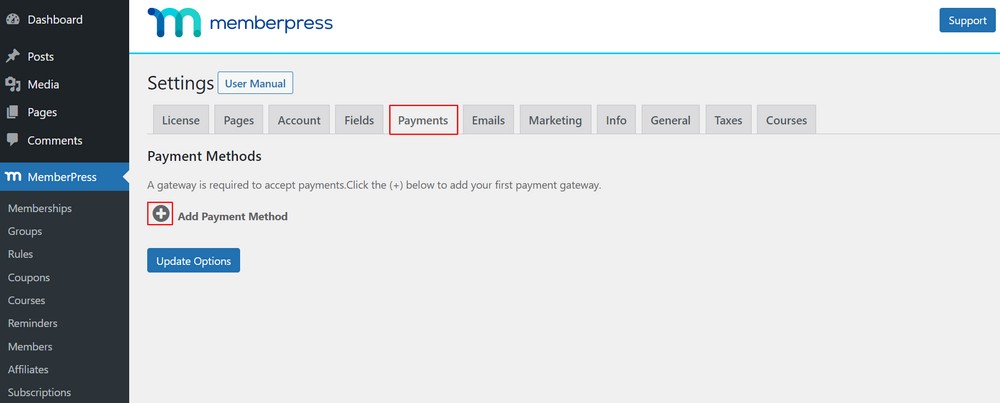
這會彈出一個下拉菜單,您可以在其中選擇付款方式並連接不同的付款處理器。

該插件支持流行的支付網關,如 PayPal、Authorize.net 和 Stripe。
您可以從“網關”下拉菜單中選擇一種付款方式並提供所需的憑據。
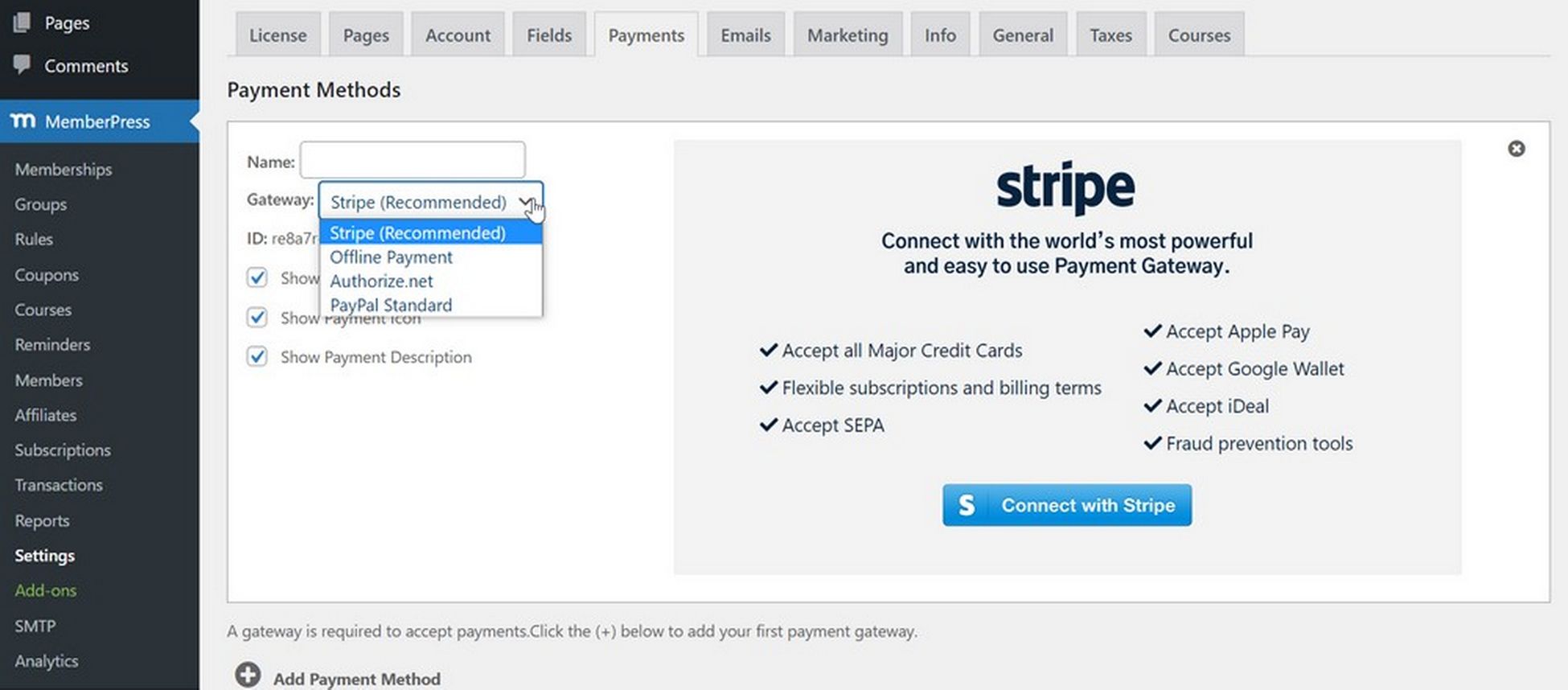
您可以通過單擊“添加付款方式”按鈕添加其他付款方式來添加多種付款方式。
我們建議將 Stripe 用於信用卡,將 PayPal 作為次要選項。 有些會員可能更喜歡使用 PayPal 而不是提供信用卡憑證。
單擊頁面底部的“更新選項”按鈕以保存您的付款方式。
第 6 步:創建會員級別
該步驟涉及為訪問者創建會員級別以購買並成為您網站的會員。
您可以使用單個成員資格來授予對所有內容或多個級別的訪問權限。
您可以使用 MemberPress 製作無限的會員級別。
每個級別可以有不同的定價、功能和內容。 您甚至可以擁有免費的會員計劃。
要在您的網站上創建會員級別,
- 前往左側儀表板菜單上的MemberPress > Memberships ,然後單擊“添加新”按鈕。
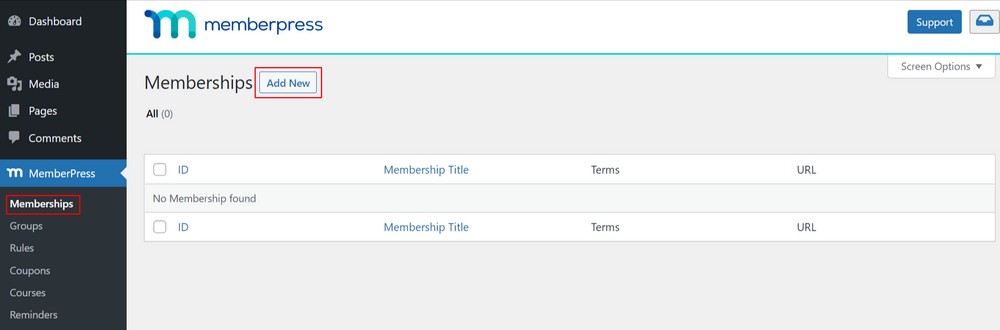
- 在編輯器中輸入您的會員級別的標題和描述。
在那之後,
- 從右側的“會員條款”部分繼續設置價格、計費類型和訪問時間。
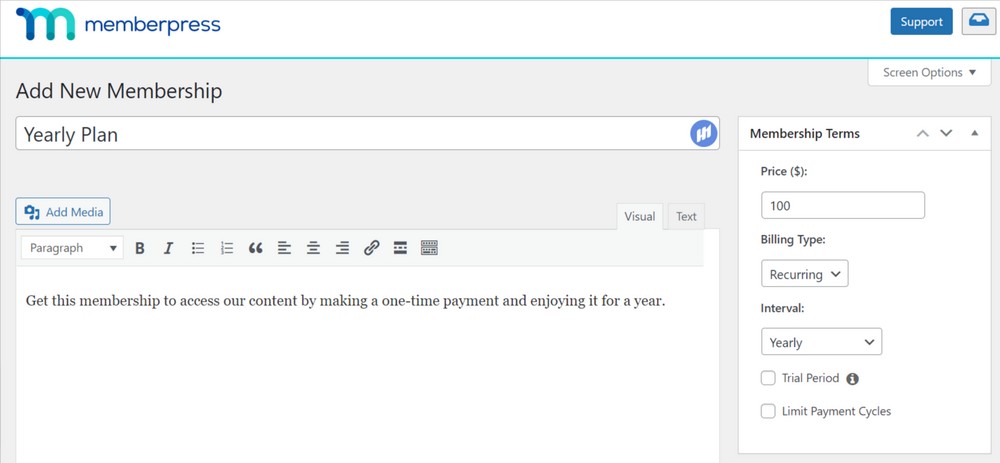
- 現在,向下滾動到帖子編輯器下方的會員選項元框。
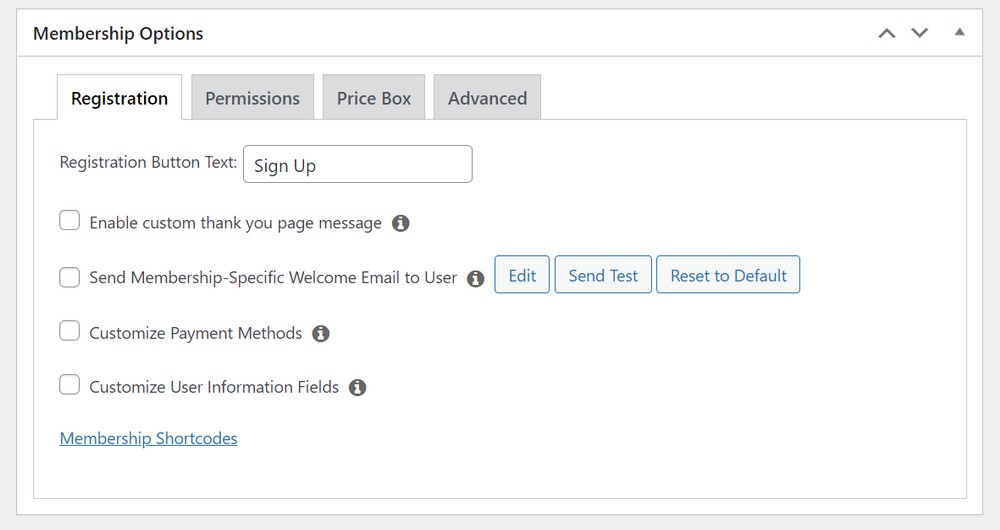
您可以在此處為剛剛創建的特定計劃自定義權限和成員資格選項。
- 選擇註冊選項。
- 選擇“價格框”菜單選項卡。
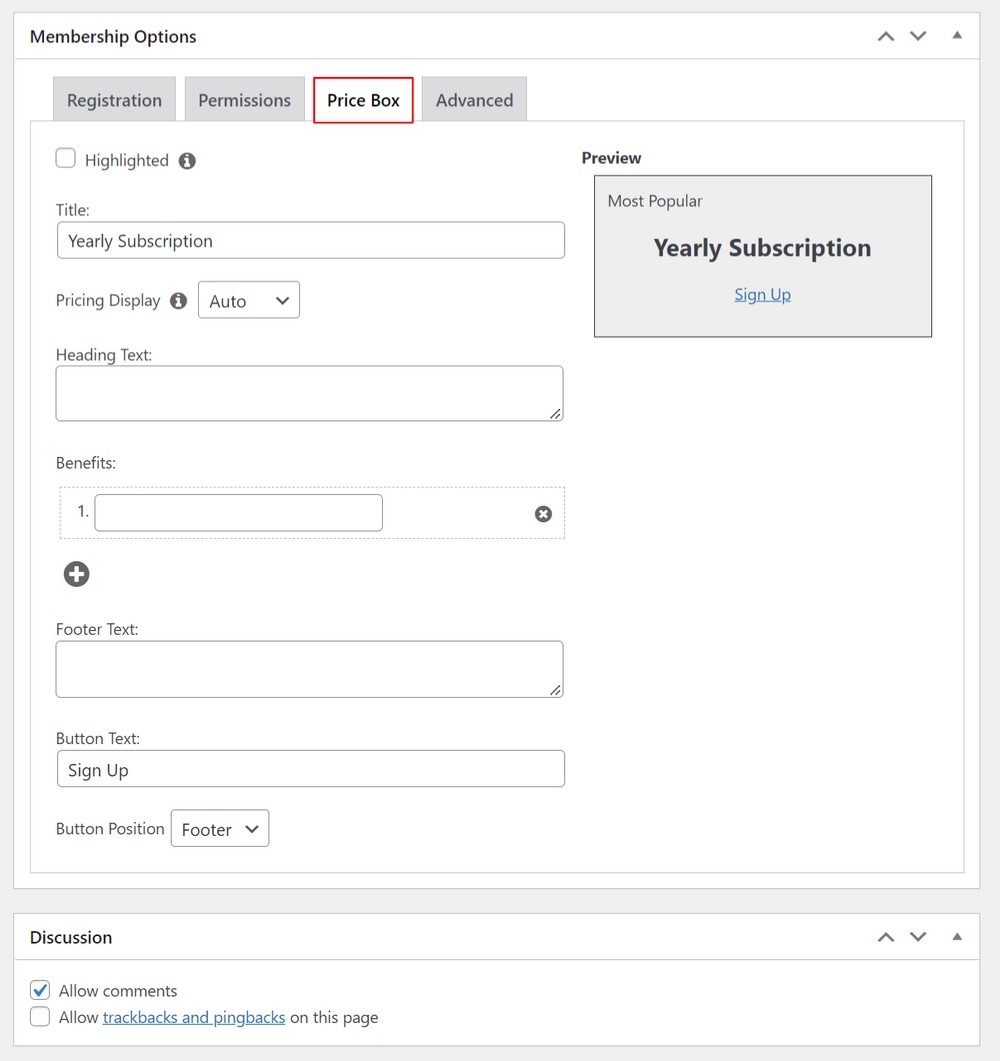
- 創建完計劃後,您可以發布它以使其可用。
您可以在您的網站上為希望創建的盡可能多的會員級別重複該過程。
第 7 步:向會員提供內容
此步驟涉及定義每個會員級別可以訪問哪些內容。
成員資格使使用“規則”控制訪問變得容易。
您可以根據會員級別輕鬆設置規則和訪問內容。
去做這個,
- 前往MemberPress >規則,然後單擊添加新按鈕。
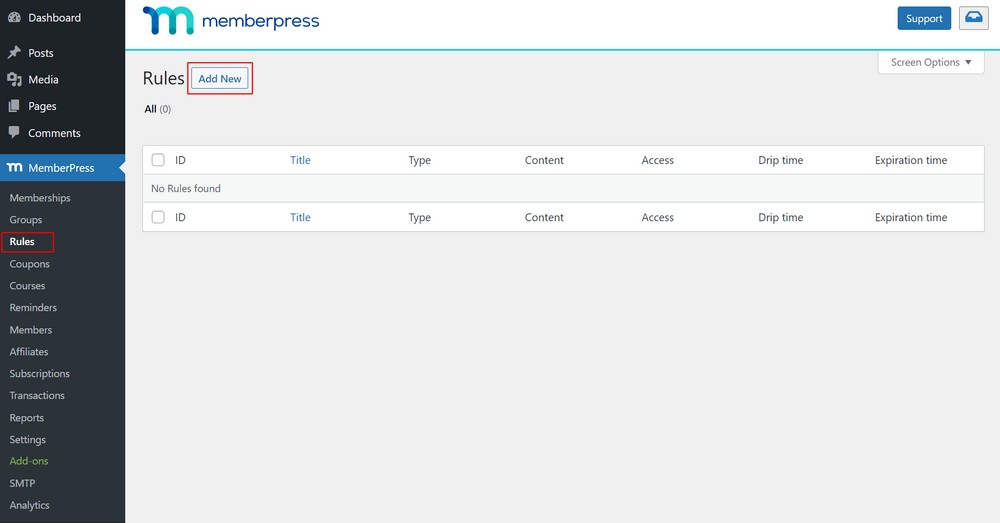
在這裡,在頁面上,您可以創建一個新規則,將您的內容鏈接到您創建的會員級別。
此頁面允許您選擇不同的條件並將其與計劃相關聯。
- 選擇與特定標籤或類別匹配的所有內容,以僅對具有年度計劃的成員可用。
在此示例中,我們創建了可用於所有年度計劃的“高級”類別。
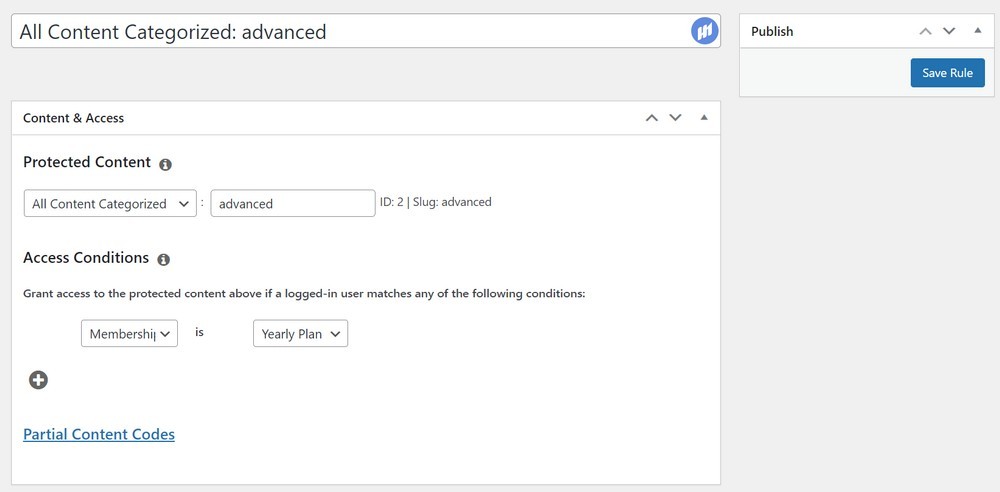
- 向下滾動到規則元框下方的Drip/Expiration 設置。
啟用 Drip 選項可讓您逐步發佈內容,而 Expiration 可讓您選擇內容不再可用的時間。
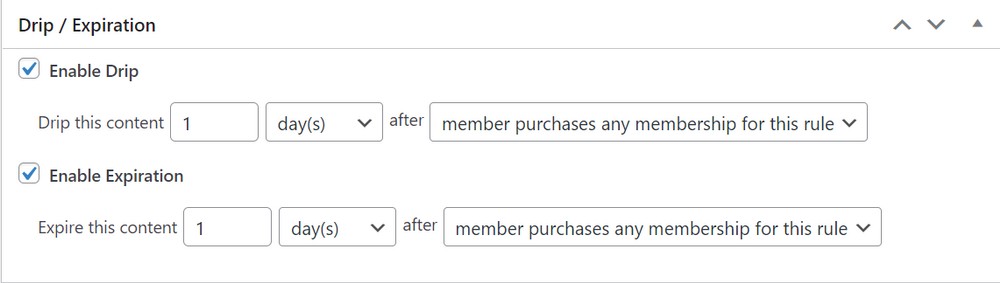
- 根據需要訪問內容和規則後,請保存您的規則。
您可以重複該步驟,在您的會員網站上根據需要創建盡可能多的規則。
第 8 步:添加僅限會員的內容
現在是您發佈內容、音頻、課程和視頻以供會員在網站上查看的部分。
正如我們之前提到的,您網站上的內容應該值得您的會員支付的金額。 訪客只有在確信自己從中受益時才會轉為會員。
我們建議您了解會員的需求以及您的服務領域,並製作為會員的學習增加價值的內容。
獲得內容後,就可以將僅限會員的內容添加到您的網站了。
在這裡,您的會員可以查看他們為會員網站註冊的優質內容。
您可以在帖子或頁面中添加內容。
MemberPress 可以使用Rules輕鬆創建僅限會員的內容。
在上面的示例中,我們創建了一個規則來限制“高級”類別中的所有內容。
現在,我們需要創建付費內容並將其添加到“高級”類別。
為了創建僅限會員的內容:
- 選擇帖子>添加新帖子或編輯現有帖子以使其僅對您的成員可見。
- 添加內容。
在類別部分,選擇類別為高級。
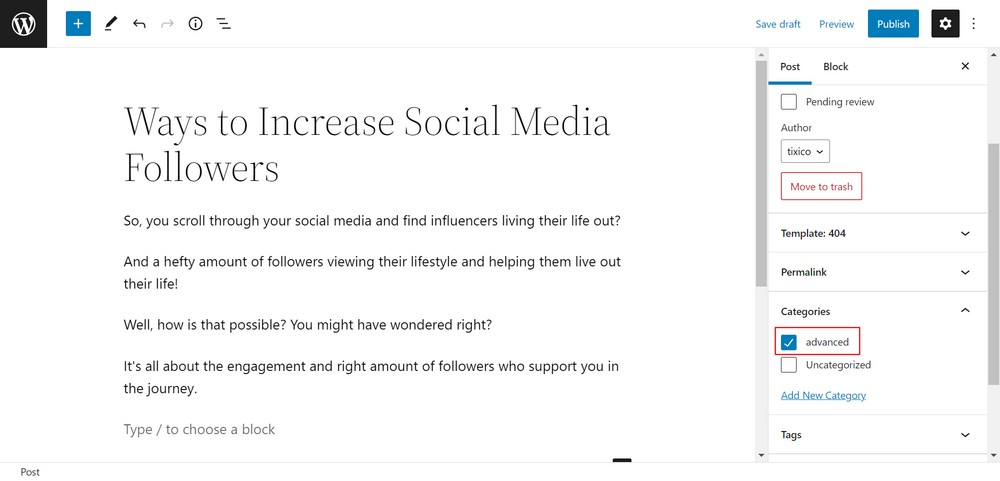
您還可以在帖子編輯器下找到“ MemberPress Unauthorized Access ”元框。
這使您可以查看已註銷的成員(非成員)在訪問此內容時會看到什麼。
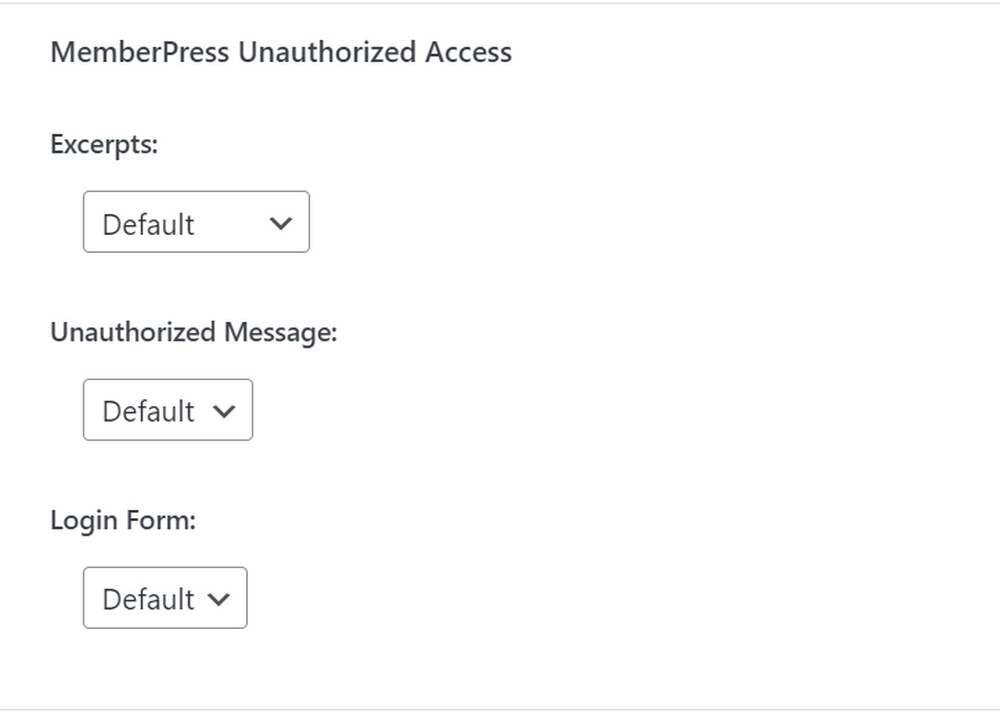
- 出現全局默認設置,您可以保持原樣,或者您可以顯示摘錄、登錄表單或自定義消息。
一旦您添加了僅限會員的內容。
- 單擊發布或更新按鈕。
這允許您的成員查看內容。
第 9 步:創建定價頁面
您的訪問者希望在提交之前了解會員計劃和註冊,因此我們需要創建一個定價頁面。
然後,您的訪問者可以選擇會員計劃並轉到付款頁面。
MemberPress 允許您從組設置輕鬆添加定價。
要配置這個,
- 前往MemberPress > Groups並點擊“ Add New ”按鈕。
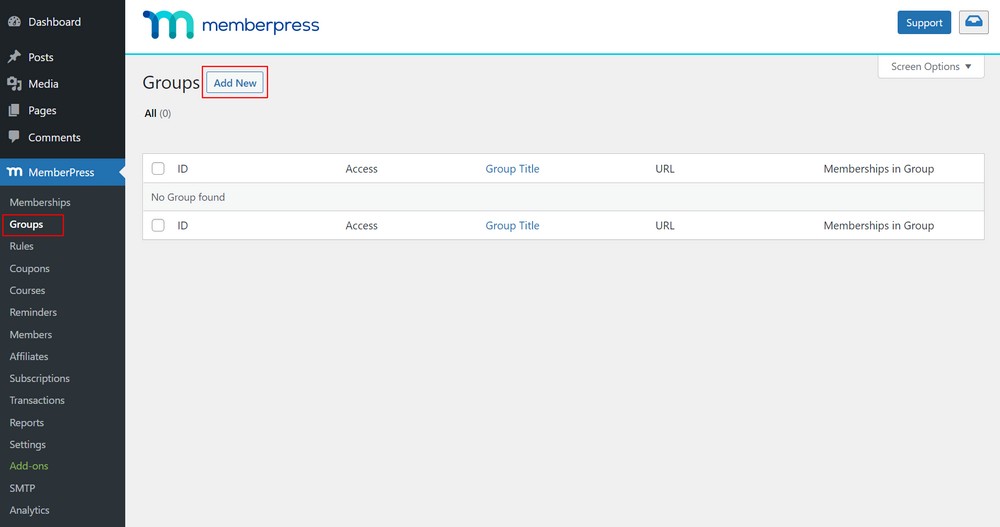
- 輸入群組頁面的標題。
我們建議為您的組命名聽起來對定價很熟悉,例如定價或高級計劃,以便您的訪問者知道該頁面的內容。
- 向下滾動到文本編輯器下方的“組選項”元框。
您可以添加要在定價頁面上顯示的會員資格。
- 單擊“ + ”按鈕添加多個成員資格。
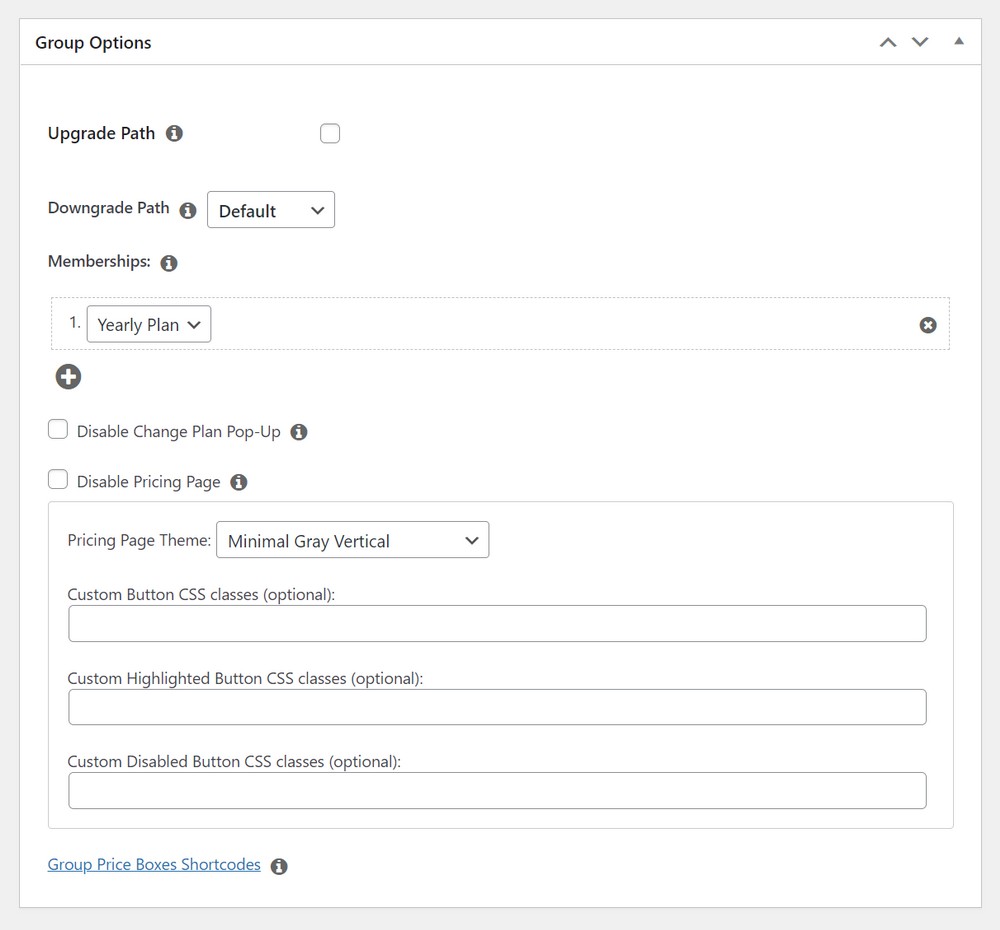
您可以為定價表選擇一個主題。 MemberPress 提供了一些預建模板供您選擇。
- 從“定價頁面主題”下拉列表中選擇模板。
您還可以通過添加自定義 CSS 靈活地自定義您的會員定價表。
- 選擇模板後,單擊“發布”按鈕使您的計劃公開可見。
發布後,您可以通過單擊“查看組”鏈接預覽您的定價頁面。
嘗試訪問該區域的受限或付費內容的訪問者也將被重定向到此特定頁面。
去做這個,
- 前往MemberPress > Groups並複制該組的 URL。
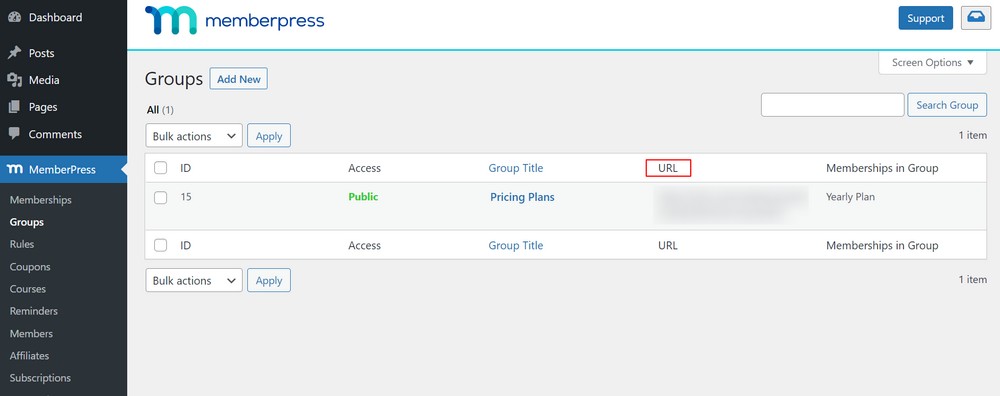
下一個,
- 前往MemberPress >設置,然後單擊“頁面”選項卡菜單。
- 向下滾動到“未經授權的訪問”部分。
- 選中“將未經授權的訪問者重定向到特定 URL ”框並粘貼複製的組 URL。
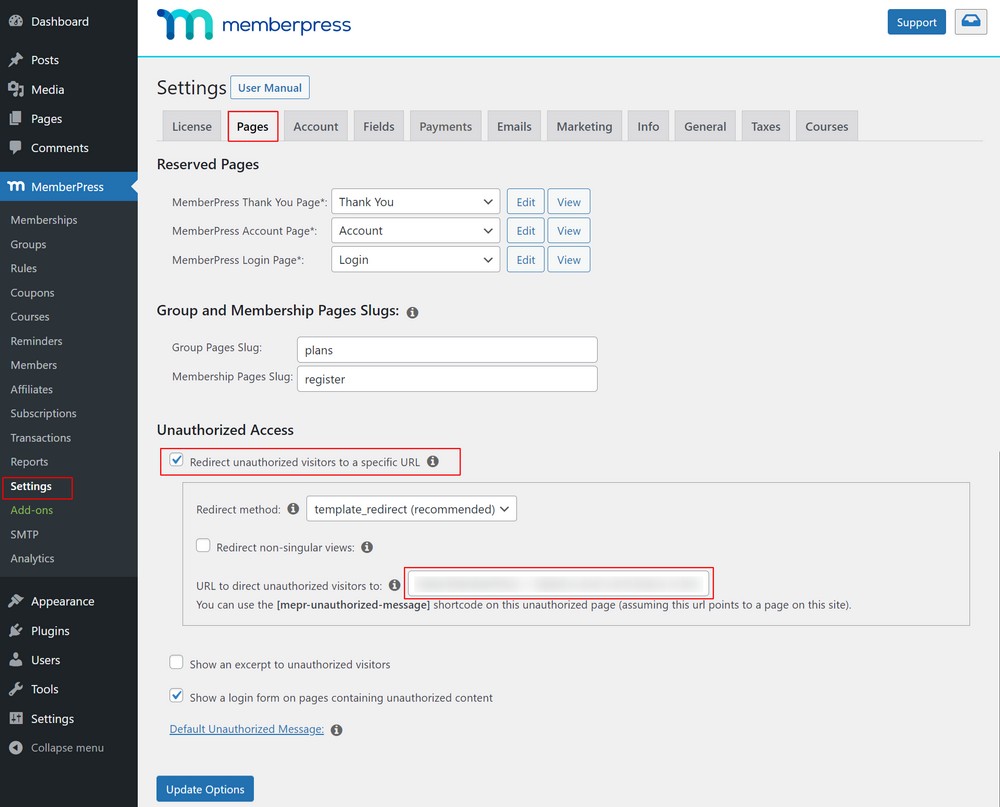
- 單擊“更新選項”按鈕。
現在,當普通訪問者嘗試訪問會員的內容時,他們將被引導到網站上的定價頁面。
第 10 步:添加註冊和登錄表單
現在,您已經建立了您的會員網站; 是時候讓您的用戶找到自己的出路了。
為此,您需要一個用戶登錄表單,以便成員可以登錄他們的帳戶。
要創建登錄表單,
- 前往外觀>小部件並選擇“ + ”添加塊圖標。
- 搜索MemberPress Login並單擊它。
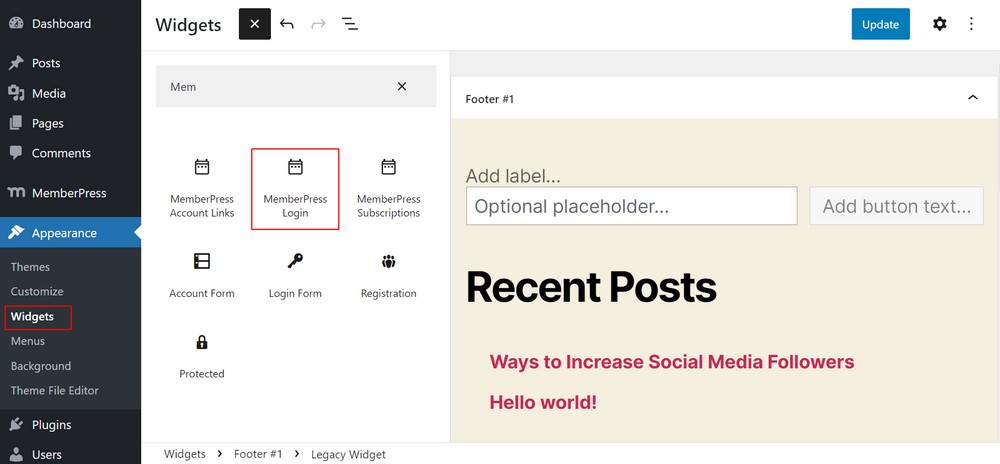
- 單擊“更新”以保存您的更改並使您的登錄表單生效。
您可以將登錄小部件添加到網站的任何區域。
接下來,您可以將定價頁面鏈接添加到導航菜單,以便您網站的訪問者可以選擇計劃並註冊。
去做這個,
- 前往外觀>菜單。
- 選擇左欄中的“自定義鏈接”選項卡將其展開。
- 然後輸入定價頁面的 URL 並在“鏈接文本”框中輸入文本。
- 單擊“添加到菜單”按鈕。
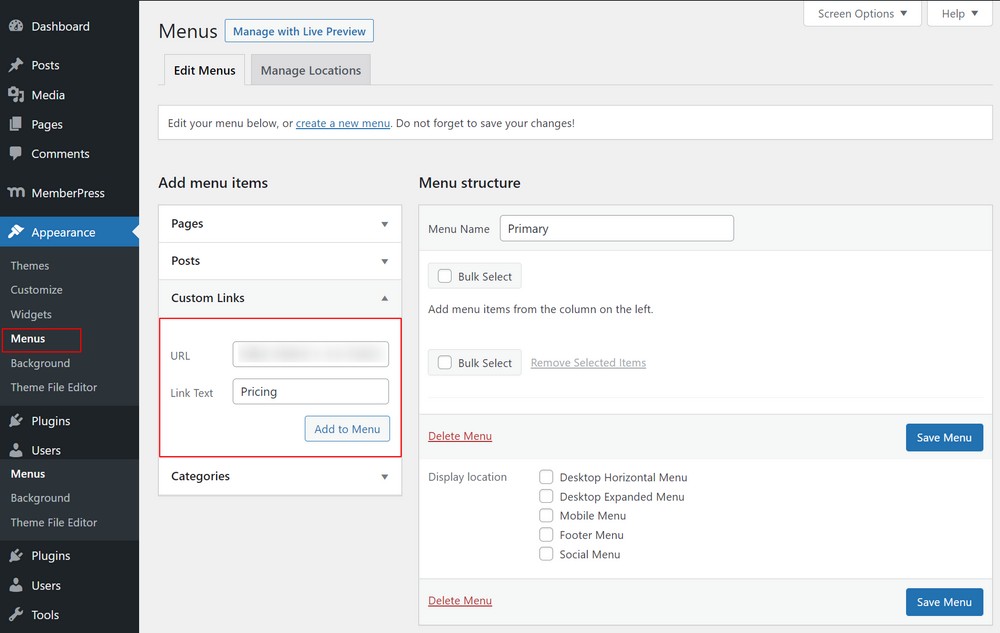
現在,定價計劃出現在右欄中。
您可以拖放以重新排列菜單中的位置並進行編輯。
- 單擊“保存菜單”按鈕以保存您的更改。
就是這樣! 您已成功在 WordPress 中創建會員網站!
立即建立您的會員網站
運行會員網站可能需要付出很大的努力,但建立會員網站非常容易!
一個高效的會員網站可以幫助您吸引訪問者,將他們變成會員,並幫助您通過它產生收入。 這種網站不僅使所有者受益,而且使所有可以通過有價值的內容和課程學習的會員都受益。
本文介紹瞭如何創建會員網站,即使您是初學者並想立即開始。 如您所見,這比您最初想像的要容易!
請在下面的評論中告訴我們。 您是否已開始創建會員網站? 你用的是什麼 WordPress 主題? 對新用戶有什麼建議嗎?
